
步骤1
打开素材图像“sunbathing 2”,把图像缩小到差不多24×24英寸。

步骤2
使用“快速选择”工具把画面中的人物抠选出来,画笔尺寸为37像素,硬度为100%,按住鼠标左键在人物区域拖动即可。
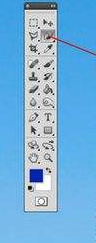
步骤3
使用工具选项栏上的“调整边缘”。

步骤4
在“调整边缘”对话框中,视图模式有多种选择,选择哪种要看具体情况,这次是要能够看清头发选区的边缘,因此我要选择“黑白”模式。

步骤5
设置检测边缘为“智能半径”,把半径设为99像素。

步骤6
把视图模式设为“黑底”,在这种模式下就可以发现在选区中包含了一部分来自于天空的蓝色。

步骤7
会注意到Photoshop自动创建了一个新的带有蒙版的图层,并且会关闭原来的图像。

声明本文系本人根据真实经历原创,未经许可,请勿转载。